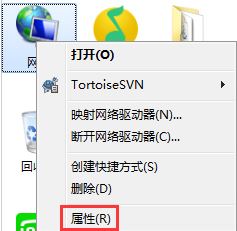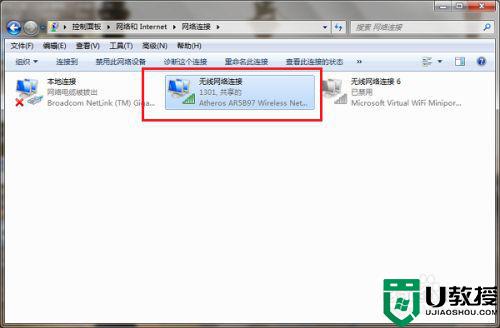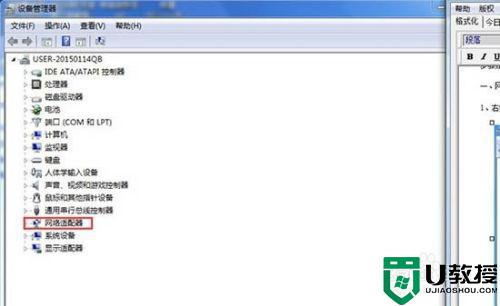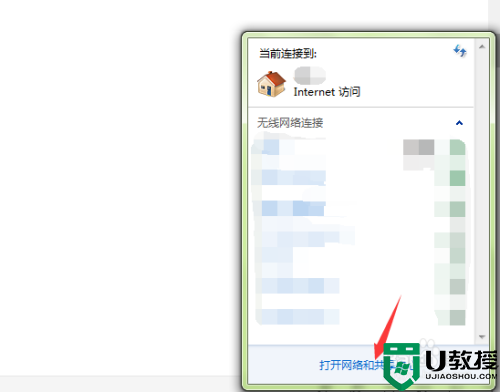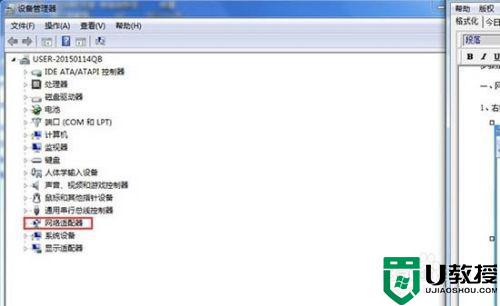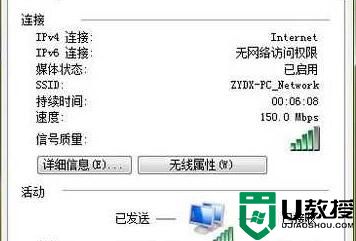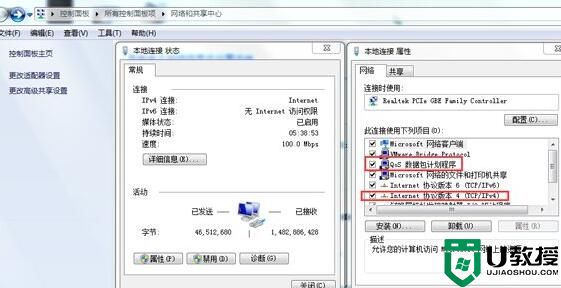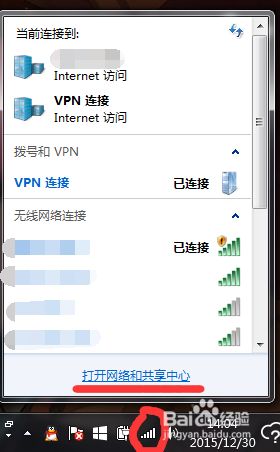win7未识别的网络无网络访问怎么解决
在win7系统中,用户需要连接网络之后才可以正常浏览页面,而在这过程中网络难免会遇到一些网络问题,比如近日有用户就在给win7电脑连接网络之后就遇到提示未识别的网络无网络访问,那么win7未识别的网络无网络访问怎么解决呢?接下来小编就来告诉大家解决方法。
推荐下载:win7最纯净版gho镜像下载
具体方法:
1、右键点击网络图标打开菜单,选择“属性”进入“网络和共享中心”,或者点击右下角的网络图标打开面板,点击“打开网络和共享中心”;
2、进入“网络和共享中心”窗口后,点击左侧的“更改适配器设置”;
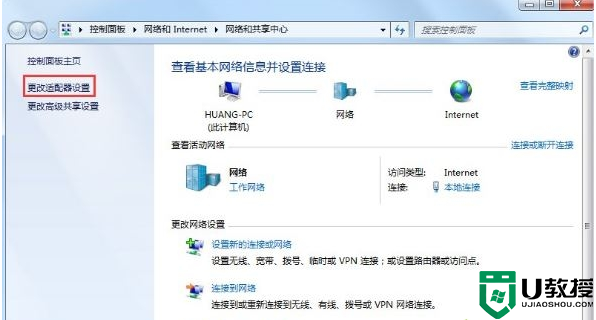
3、之后会来到“网络连接”窗口,右键点击“本地连接”打开菜单,选择“属性”;
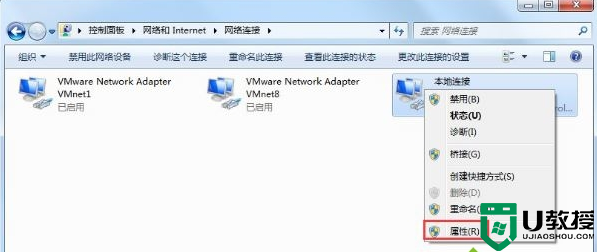
4、进入“本地连接 属性”窗口后,打在下面的项目列表找到“Internet 协议版本 4(TCP/IPv4)”并点击打开;
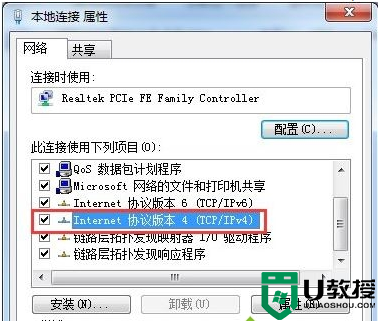
5、假设路由器是192.168.1.1,则配置IP地址:192.168.1.102,子网掩码:255.255.255.0,网关:192.168.1.1,DNS可以设置为8.8.8.8或114.114.114.114。
【路由器非常多,还有192.168.0.1,192.168.2.1,192.168.3.1等,看你路由器底部是什么,再作修改】
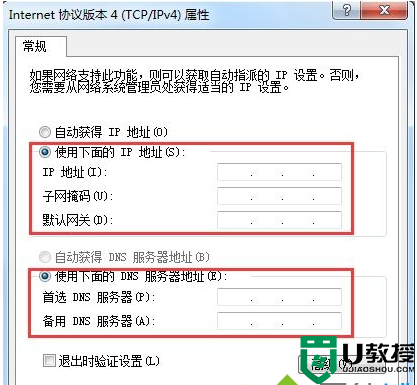
以上就是关于win7未识别的网络无网络访问解决方法了,有遇到这种情况的用户可以按照小编的方法来进行解决,希望能够帮助到大家。